Multimediale Signalverarbeitung
Grundlagen und Anwendungen
Thorsten Thormählen
22. April 2024
Teil 2, Kapitel 2
Thorsten Thormählen
22. April 2024
Teil 2, Kapitel 2
Dies ist die Druck-Ansicht.
Weiterschalten der Folien durch die → Taste oder
durch das Klicken auf
den rechten Folienrand.
Das Weiterschalten der Folien kann ebenfalls durch das Klicken auf den rechten bzw. linken Folienrand erfolgen.
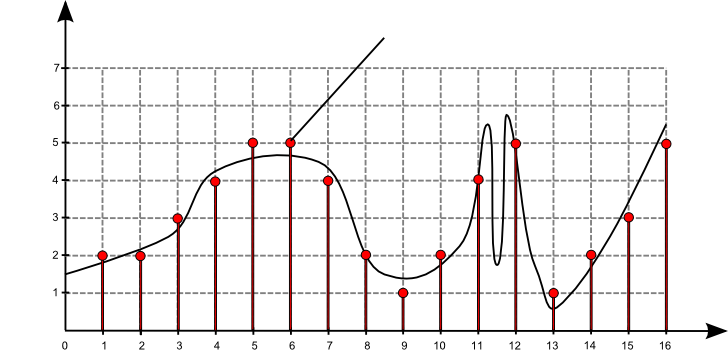
| Male Voice | Concert |
| Male Voice | Concert |
| Male Voice | Concert |
| Male Voice | Concert |
| Male Voice | Concert |
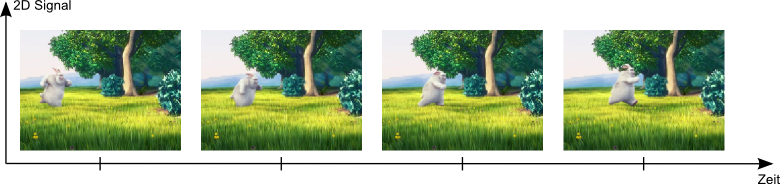
<audio> und <video> Tag
<video> bzw. <audio>-Tag erlaubt, mehrere alternative Quellen anzugeben<audio> / <video> Tag
<!doctype html>
<html>
<head>
<meta charset="utf-8">
<title>Audio and Video</title>
</head>
<body>
<h1>Video</h1>
<video preload controls>
<source src="./bunny.ogv" type='video/ogg; codecs="theora, vorbis"'>
<source src="./bunny.webm" type='video/webm; codecs="vp8, vorbis"'>
<source src="./bunny.mp4" type='video/mp4; codecs="avc1.58A01E, mp4a.40.2"'>
<p> HTML5 video tag not supported </p>
</video>
<h1>Audio</h1>
<audio controls>
<source src="./song.m4a" type="audio/x-aac" />
<source src="./song.mp3" type="audio/mpeg" />
<source src="./song.ogg" type="audio/ogg" />
<p> HTML5 audio tag not supported </p>
</audio>
</body>
</html>

Anregungen oder Verbesserungsvorschläge können auch gerne per E-mail an mich gesendet werden: Kontakt